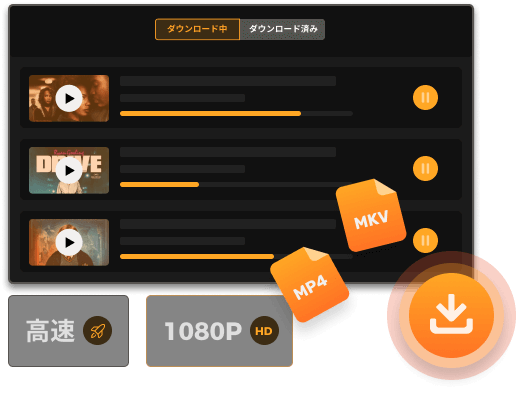Amazon Prime Videoの動画・映画をダウンロードして永久保存する方法
Amazon Prime Videoは、いつでもどこでもお気に入りの動画を楽しめる人気の動画配信サービスです。最近では、櫻井海音が主演を務め話題となったドラマ『推しの子』がAmazonプライムで独占配信され、多くの注目を集めています。しかし、ネット回線が不安定で動画がスムーズに再生されず、ラグが発生してしまう…そんな悩みを抱えている方も少なくないのではないでしょうか?
この記事では、Amazon Prime Videoの動画を快適に楽しむための2つの方法をご紹介します。公式アプリを使った簡単なダウンロード方法と、専用ダウンローダーソフトを利用してお気に入りのアニメを永久保存する方法です。より快適な視聴環境を求める方は、ぜひ参考にしてください!

公式アプリでアマゾンプライムビデオを保存する方法
これから紹介するのは、公式アプリでAmazon Prime Videoの動画の保存方法についての話です。アマゾンプライムの広告付きの無料プランを利用するユーザーは、ビデオをダウンロードすることができません。アマプラのサブスクリプションに加入することや、ビデオを購入・レンタルした場合には、対応するビデオをダウンロードしてオフラインで再生できます。ただし、この方法は一部対象作品をダウンロードしてオフラインで視聴することができますが、いろんな制限があります。一方で、公式的な方法は別のソフトを利用しないので、最も安全かつ簡単な方法であります。
アマゾンプライムビデオのダウンロード制限
Amazon Prime Videoアプリを使えば、動画を簡単にダウンロードできますが、いくつかの制限があるため注意が必要です。以下に、ダウンロード機能の主な制限をまとめました。利用する前にぜひ確認してください。
- 対応デバイス: ダウンロード可能なのはスマホやタブレットのみで、パソコンには対応していません。
- 保存・視聴期限: ダウンロードした動画の保存期間は30日間、再生開始後の視聴期間は48時間と制限されています。
- 著作権の制約: 一部の動画は著作権の関係でダウンロード不可です。その場合、作品ページにダウンロードボタンが表示されません。
- ストレージ容量: デバイスの空き容量が不足していると、ダウンロードができません。
- サービス解約後の視聴不可: Amazon Prime Videoを解約すると、ダウンロードした動画も視聴できなくなります。
- ダウンロード数の上限: 一度にダウンロード可能な動画は最大25本までです。上限に達すると、新たなダウンロードはできません。
これらの制限を踏まえて、ダウンロード機能を有効活用してください!
Amazonプライムの公式アプリで動画をダウンロードして保存する手順「スマホとタブレットのみ」
公式アプリのダウンロード機能はとても簡単で使い勝手がいいです。具体的な手順をご参照ください。
ステップ1. 既にインストールされたAmazon Prime Videoアプリを開き、Amazon Prime Videoアカウントにログインします。
ステップ2. ダウンロードしたい作品を検索して、作品詳細ページを開きます。
ステップ3. 作品詳細ページで「ダウンロード」ボタンをタップしてダウンロードを開始します。ダウンロードが完了しましたら、作品をオフラインで視聴できるようになります。
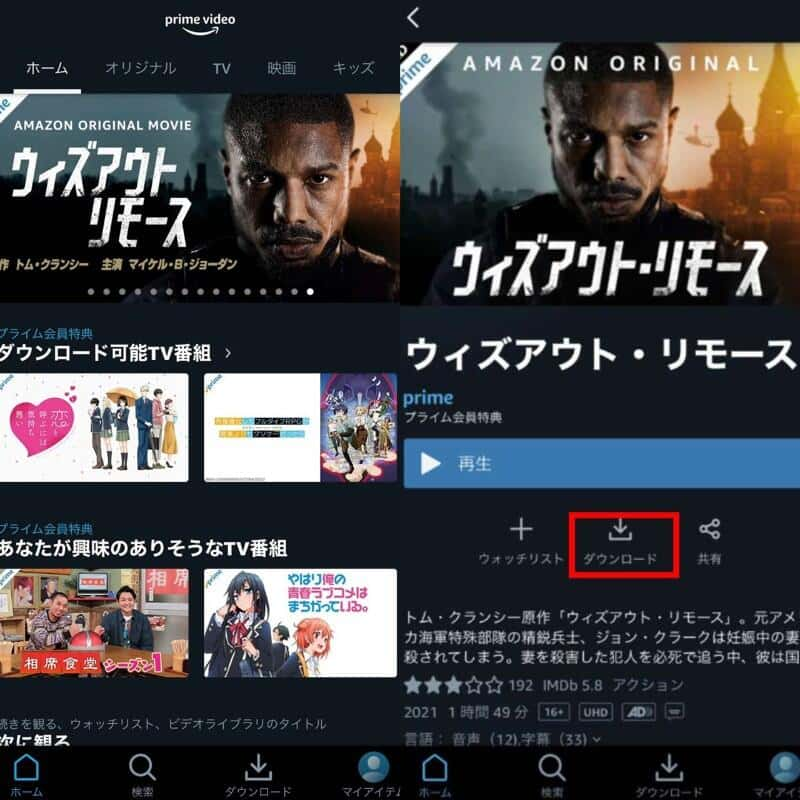
独占配信のAmazonプライム動画を永久保存する方法「見逃しなく」
前述のように、Amazon Prime Videoの公式アプリでお気に入りの動画をダウンロードする際には、いくつかの制限があります。それでは、Amazon Prime Videoの動画をより長く保存し、自由に視聴できる方法は存在するのでしょうか?今回は、その方法として専用のダウンローダーを使用する方法をご紹介します。今Amazonプライムで放送中のドラマ「推しの子」も、この方法を使って永久保存できます。
「MovPilot Amazon Prime Video Downloader」 はWindows および Macの両方のパソコンに対応済みの専用ダウンローダーで、Amazon Prime Video上の任意の動画を1080p HDで、MP4またはMKVの形式に保存できます。汎用性の高い形式に保存できるため、ダウンロードされた動画をスマホなどのデバイスに転送して自由に視聴できます。また、一度ダウンロードされたAmazon Prime Videoの動画は永久保存できますので、Amazon Prime Videoと解約しても継続的に視聴できます。
優れた機能
- Amazon Prime Videoの動画を1080p HDでMP4またはMKVの形式にダウンロードダウンロードして保存できます。
- ソフトを利用するには、別途Amazon Prime Video公式アプリをダウンロードする必要はありません。
- ダウンロード機能の操作方法は簡単で、数ステップだけで動画のダウンロードを完成できます。
- Dolby Atmos 5.1サラウンド対応なので、臨場感のある3Dサウンドを保持して動画をダウンロードできます。
- ダウンロードする動画の字幕言語と音声言語を指定できます。
- 最大5倍速で高速一括ダウンロード可能です。
- Amazon Prime Videoを解約後も継続的にダウンロードされた動画を視聴できます。
PCでアマゾンプライムビデオをMP4にダウンロードする手順
ステップ1. ソフトを起動し、Amazon Prime Videoのプラットフォームを選択します。そして、Amazonのアカウントを登録します。
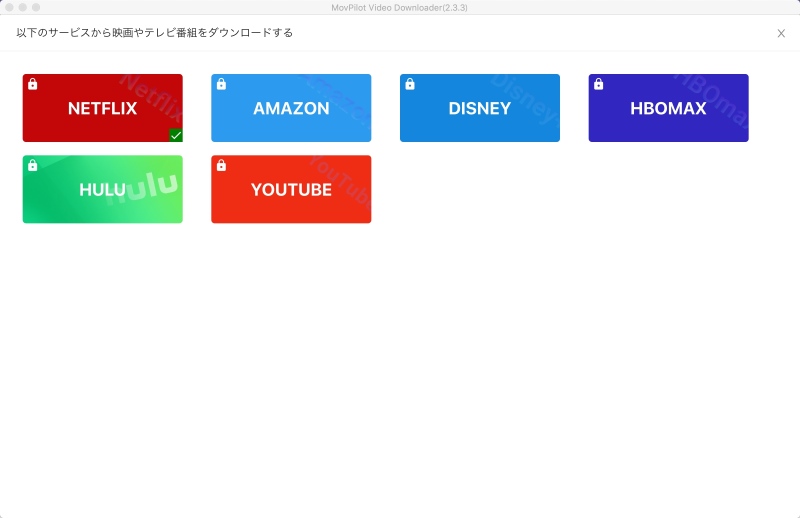
ステップ2. 検索欄にダウンロードしたい作品名を入力して検索します。作品に対応するダウンロードアイコンをクリックすると、ダウンロードリストに追加できます。
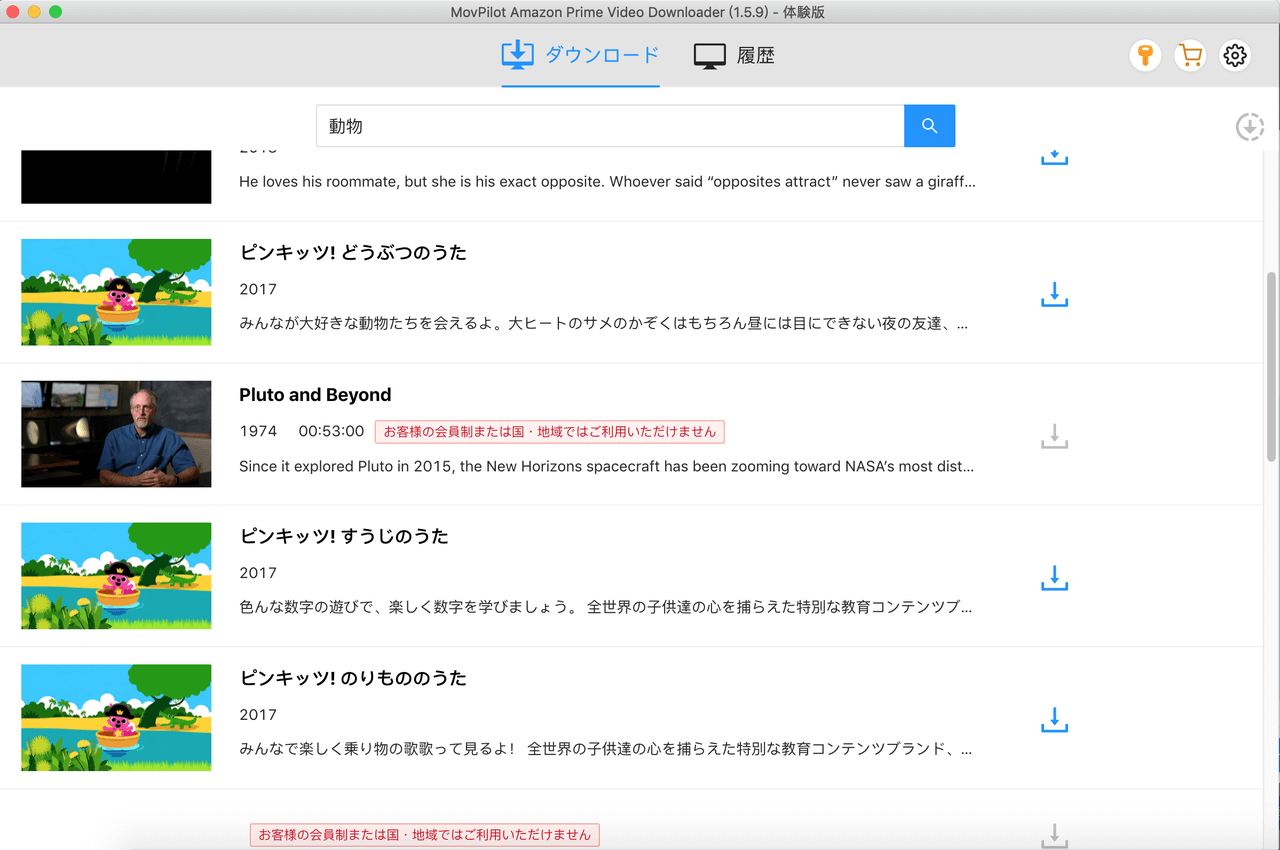
ステップ3. ダウンロードを開始する前の設定画面では、出力形式や音声と字幕の言語、エピソードなどを設定できます。すべての設定が完了しましたら、「ダウンロード」ボタンをクリックしてダウンロードを開始します。
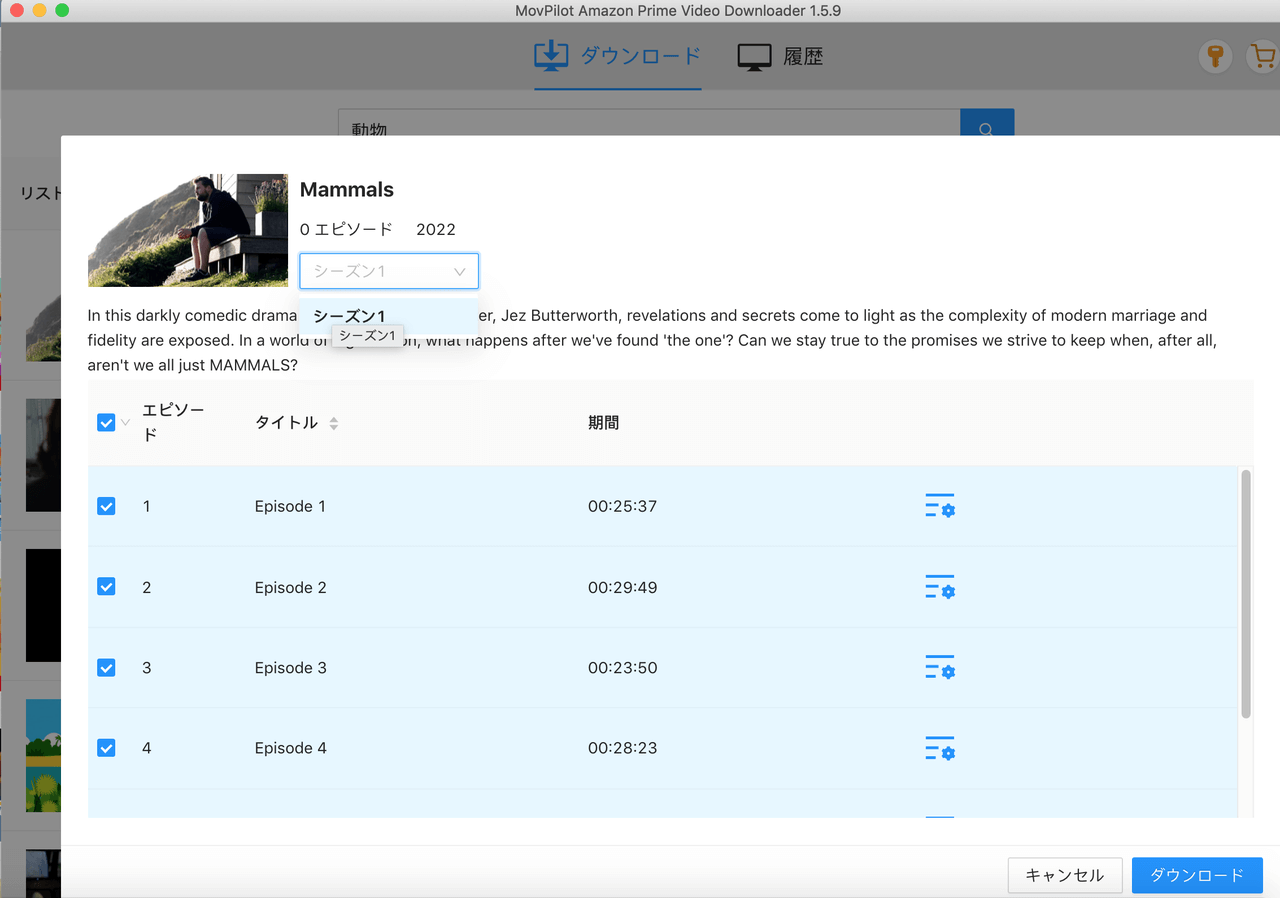
ステップ4. ダウンロード中は、ダウンロードの完成度をいつでも確認できます。ダウンロードが終わりましたら、ダウンロードした動画の履歴で確認したり、動画の出力フォルダーを開いたりできます。
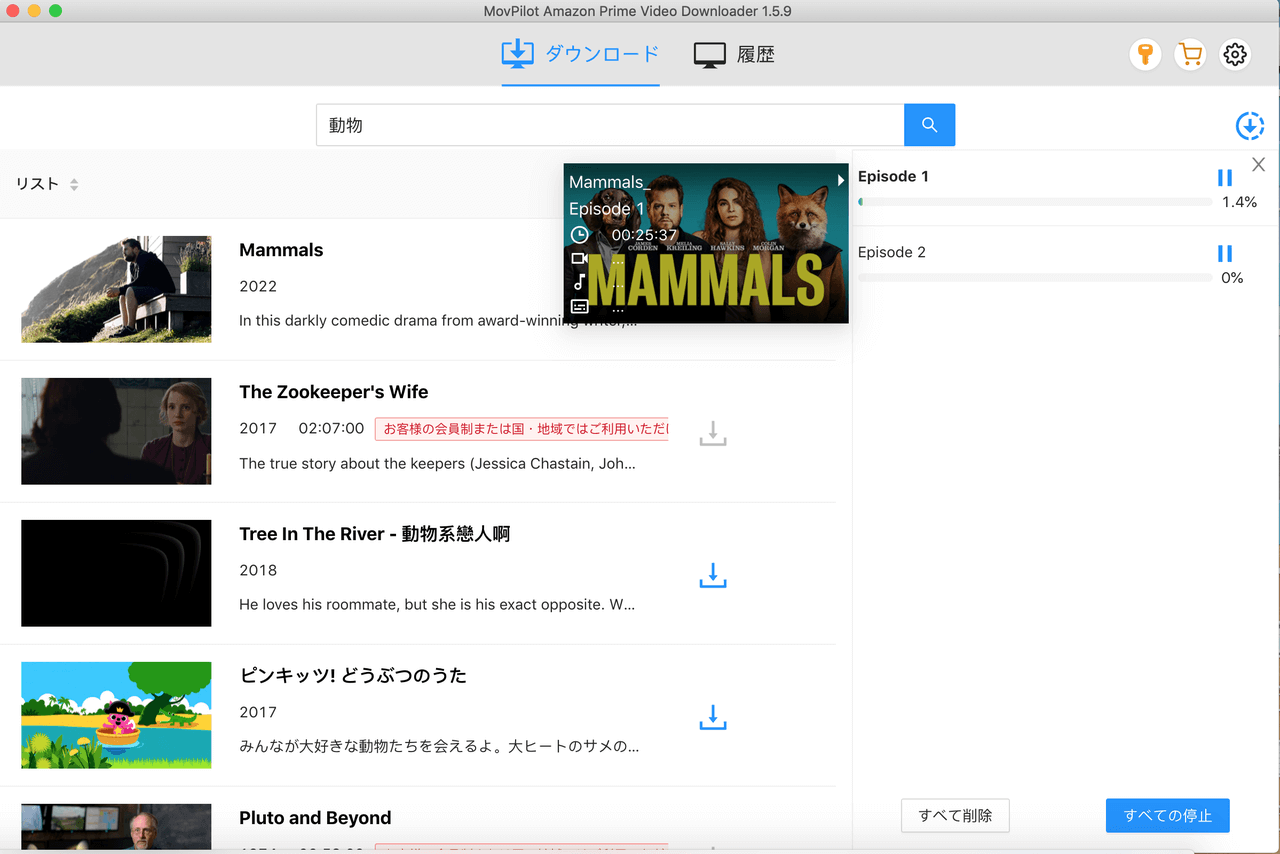
これでは「MovPilot Amazon Prime Video Downloader」 の操作手順についての紹介は終わります。全体的に見れば、流れはかなり簡単です。僅かログイン、検索、ダウンロード3ステップでAmazon Prime Videoを永久に保存できます。また、直感的なインターフェースにより、初心者にとっても簡単に操作できます。ダウンロードスビートも早く、カスタマイズ性も高いです。ぜひこの便利なソフトを利用して、Amazonプライムからビデオを無制限にダウンロードして、ローカルに保存しましょう!
チュートリアル動画:AMAZONプライムビデオのダウンロードする方法「初心者向け」
この動画では、初心者に向いてAmazonプライムの動画をダウンロードする方法を探す方法を詳しく解説します。早速チェックしてみましょう!
アマゾンプライムビデオの保存についてよくある質問
Amazonプライムビデオを録画して保存できるのか?
デバイスに搭載される画面収録機能、またはPC画面録画専用のソフトを利用したら、Amazon Prime Videoを録画して保存することができます。iPhoneやAndroidのスマホに標準搭載されている画面収録機能は無料で使えますが、録画するコンテンツによってはデバイスのストレージを大量に占める場合があります。またWindowsとMacパソコンに搭載される画面録画機能では、録画範囲を指定できない、または内部音声を収録できない制限もあります。専用ダウンローダー「MovPilot Amazon Prime Video Downloader」を利用すると、Amazon Prime Videoファイルを軽いMP4サイズでダウンロードしてより便利に視聴できます。
ダウンロードしたアマゾンプライム動画の保存先はどこ?
Androidデバイスでアプリを使ってAmazon Prime Videoをダウンロードする場合、アプリのダウンロード設定で「内部ストレージ」または「SDカード」のどちらかを保存先として指定することができます。一方でiPhoneでは、「内部ストレージ」への保存しか対応していません。どちらの場合も保存されたAmazon Prime Videoの動画が制限がかかっており、視聴期限になると視聴できなくなります。
前に紹介した「MovPilot Amazon Prime Video Downloader」を利用すると、Amazon Prime Videoのダウンロード制限を取り除き、手軽に汎用性が高いMP4の形式でダウンロードでき、スマートフォンやタブレットなどデバイスの間自由に転送して視聴することも可能です。それに、このソフトでは、保存先はPCで好きなだけに設置できます。
まとめ
以上は、Amazon Prime Videoの動画を公式アプリと専用なダウンローダーでダウンロードする方法でした。公式アプリでの方法は、数クリックだけで動画をダウンロードできますが、保存できる作品数や視聴期間に制限がかかっています。より自由にAmazon Prime Videoの動画を保存したい方には、専用ダウンローダー「MovPilot Amazon Prime Video Downloader」の利用がおすすめです。
専用ダウンローダーなので、Amazon Prime Videoのダウンロード制限をすべて解除し、任意の動画をMP4またはMKVの形式にダウンロードし、ほかのデバイスに転送して再生できます。また、ソフトを使ってダウンロードされた動画は、Amazon Prime Videoと解約しても永久保存できます。ソフトには無料の試用バージョンも用意していますので、一度ダウンロードして体験してみてください!